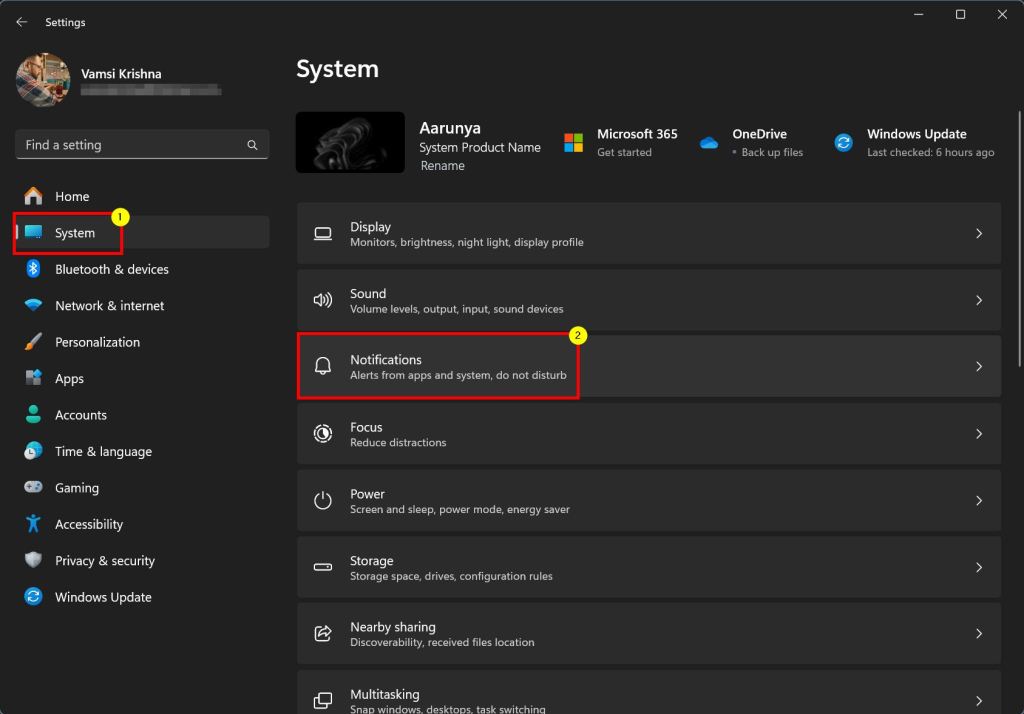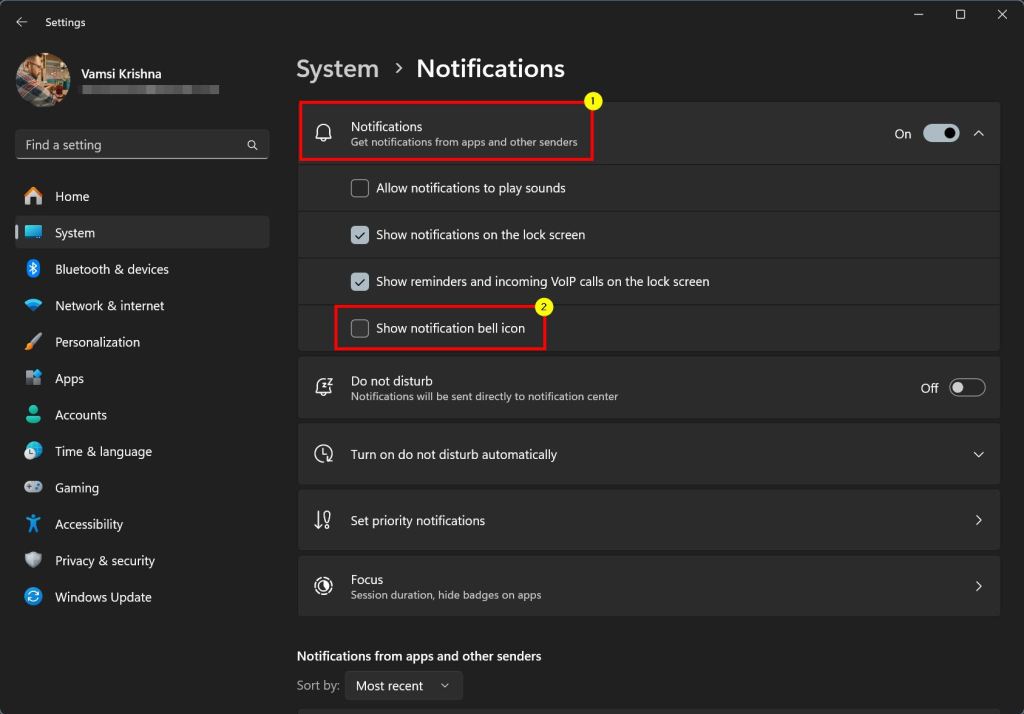Aflați cum să Eliminați pictograma Bell de notificare lângă data și ora pe bara de activități de pe Windows 11.
În mod implicit, Windows 11 afișează o pictogramă Bell, cunoscută și sub denumirea de pictograma notificărilor, chiar lângă data și ora pe bara de activități. De obicei, te avertizează la orice notificări noi și nevăzute. Făcând clic pe pictogramă deschide centrul de notificări, unde puteți vedea, deschide și șterge notificări inutile.
În timp ce pictograma Bell de notificare este destul de utilă pentru a vedea dacă aveți notificări noi care au nevoie de atenția dvs., acesta ocupă și un spațiu prețios pe bara de activități. În plus, dacă ați dezactivat notificările pe Windows 11, nu mai aveți nevoie de pictograma Bell. Din fericire, puteți elimina cu ușurință pictograma clopotului de notificare de pe bara de activități prin setări. Acest tutorial vă arată cum. Să începem.
 </h3>
<p> mai întâi, <strong> Lansați fereastra Setări </strong> apăsând scurta scurtătură„ Windows Key + I “. În mod alternativ, faceți clic dreapta pe pictograma Windows de pe bara de activități și selectați „Setări”. Odată ce se deschide, navigați la fila „<strong> System </strong>” din bara laterală și apoi faceți clic pe opțiunea „<strong> notificări </strong>” de pe panoul din dreapta. </p><div style=)
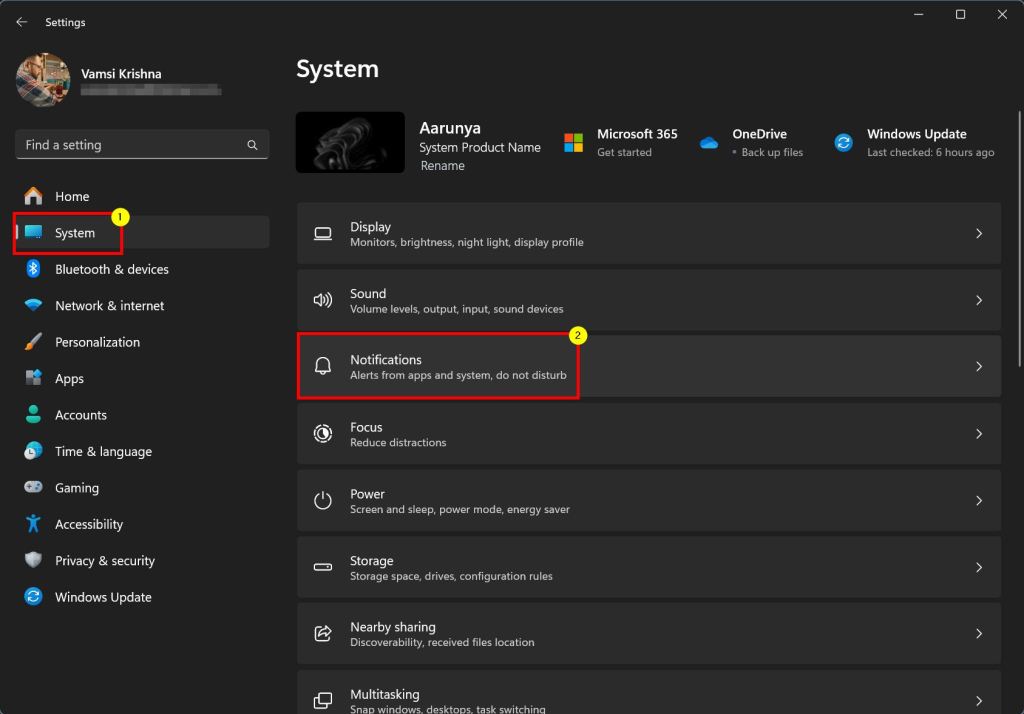
În această pagină, faceți clic pe opțiunea „ notificări “” extindeți . Puteți, de asemenea, să faceți clic pe săgeata mică în jos afișată în partea din dreapta a opțiunii de notificare.
Acum, Debițiți „ arată pictograma clopotului de notificare ” și ați terminat.
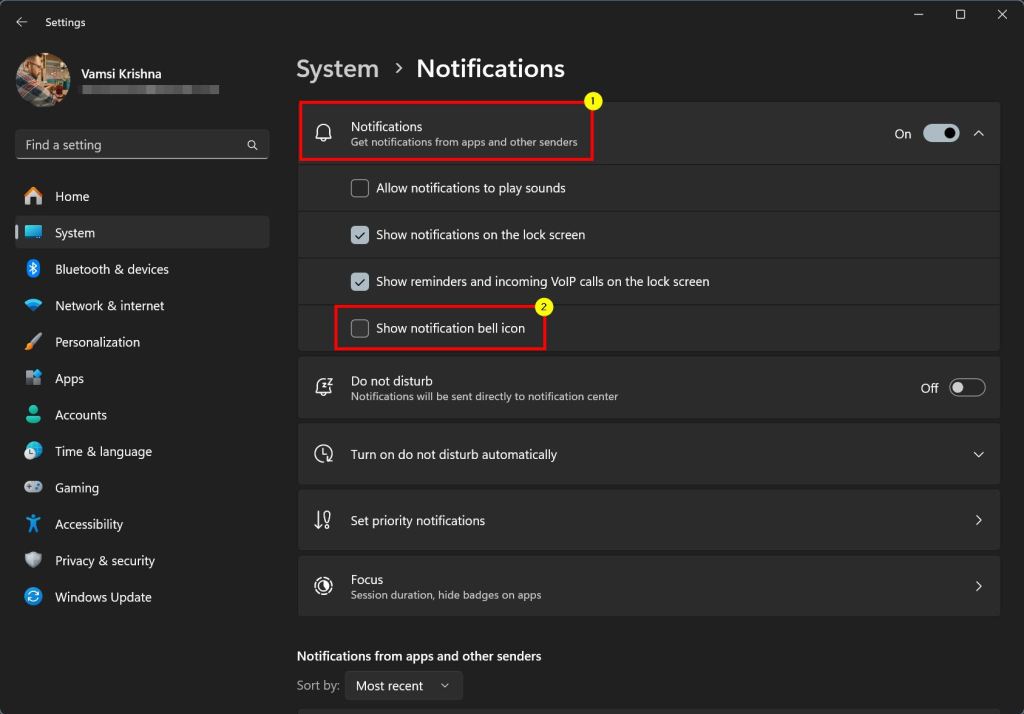
imediat ce nu ocoliți opțiunea. Veți primi în continuare notificări și puteți deschide centrul de notificări făcând clic pe data și ora din bara de activități sau apăsând „tasta Windows + N” scurtătură.
care este totul. Este atât de simplu să ascundeți sau să eliminați pictograma de notificare de pe bara de activități. Dacă doriți să îl afișați din nou, urmați pur și simplu aceiași pași, dar în loc să nu verificați, verificați caseta de selectare „Afișați pictograma Bell Notification”.
Dacă aveți întrebări sau aveți nevoie de ajutor, comentați mai jos. Voi fi fericit să vă ajut.
Bine să citiți : Cum să dezactivați sunetul de notificare în Windows 11
![]()